1. Dari menu start, klik Run.

2. Selanjutnya, ketik gpedit.msc, tekan Enter atau klik Ok.

3. Saat jendela Group Policy terbuka, arahkan kursor ke tree Local Computer Policy\User Configuration\Administrative Templates\Start Menu and Taskbar.

4. Perhatikan dan cari opsi Prevent changes to Taskbar and Start Menu Settings pada panel bagian kanan, klik ganda pada opsi tersebut.

5. Klik Enabled, Klik Ok.

6. Tutup jendela Group Policy.
7. Klik kanan pada menu start, klik Properties.
8. Notifikasi yang melarang kita untuk melakukan perubahan setting akan muncul di layar. Klik Ok untuk menutup notifikasi.

9. Untuk mengembalikan ke kondisi semula, set opsi Prevent changes to Taskbar and Start Menu Settings kembali ke Not Configured atau Disabled, klik Ok.

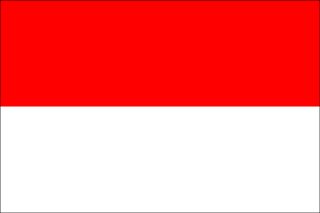




0 komentar:
Post a Comment